如何解决win10搜索不到文件内容 win10搜索不到文件内容怎么办
更新时间:2023-10-04 10:40:00作者:mei
win10系统自带有搜索功能,只要输入文件名称就可以快速帮助用户查找到所需要的内容,使用起来很方便,因为电脑储存的东西特别多,想要快速找到文件就可以使用搜索功能。如果遇到搜索不到文件内容的情况怎么办,接下去教程分享一下解决方法。
解决方法如下:
1、首先,按键盘上的【 Win + S 】组合键,打开Windows搜索,搜索框输入【控制面板】,再点击【打开】系统给出的最佳匹配控制面板应用。
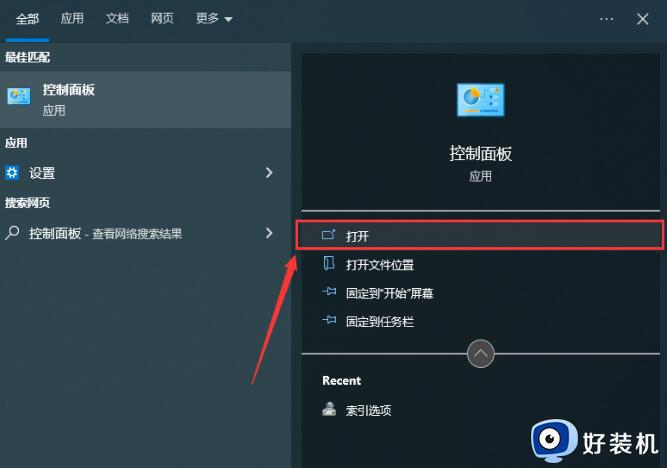
2、所有控制面板项窗口,切换到【大图标】查看方式,调整计算机的设置下,找到并点击【索引选项(更改 Windows 索引方式以加快搜索速度)】。
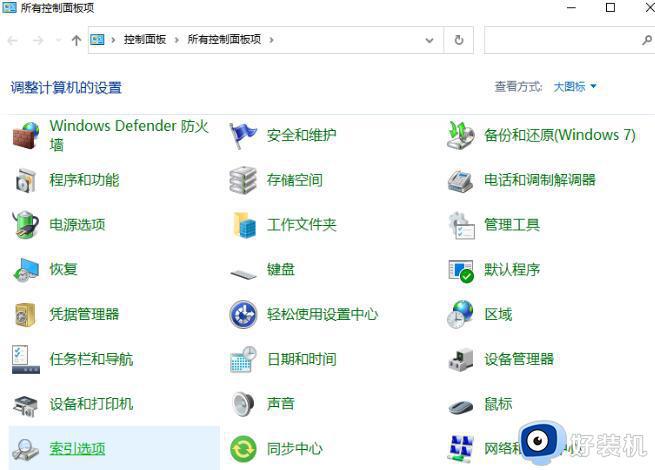
3、索引选项窗口,点击底下的【高级】。
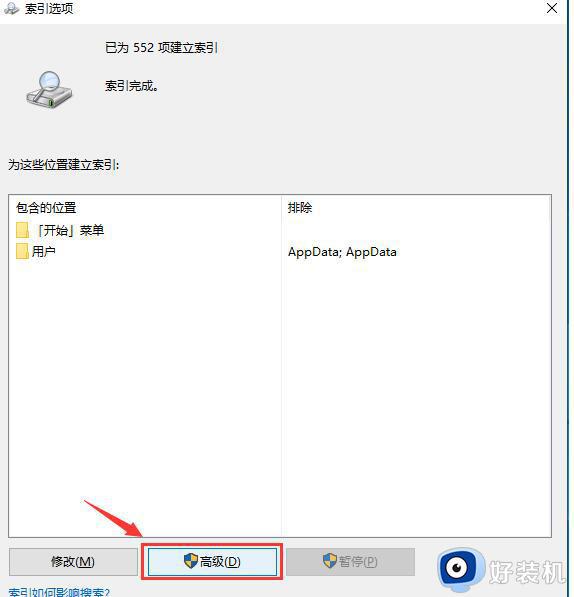
4、第一个【索引设置】选项卡中间部分删除和重建索引,点击【重建】。
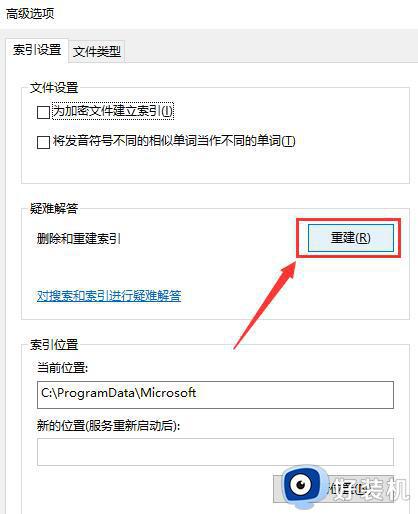
5、重建索引提示框,重建索引可能需要很长时间才能完成。某些视图和搜索结果在重建完成前可能不完整。点击【确定】。
6、提示索引完成,然后重启电脑即可。
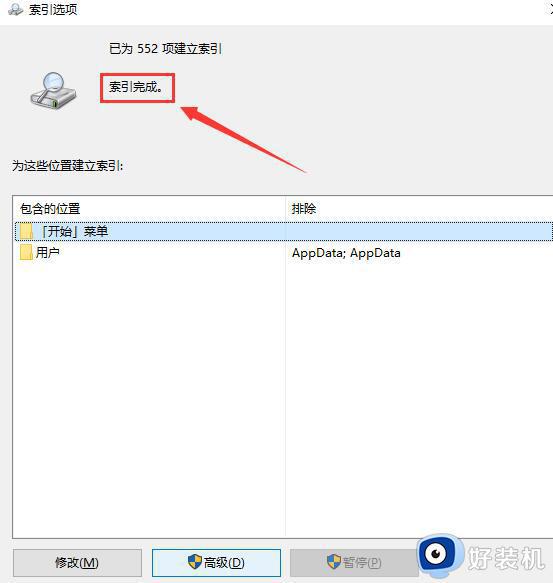
以上分享win10搜索不到文件内容的解决方法,通过本文步骤设置之后,我们能够第一时间搜索到文件内容。
如何解决win10搜索不到文件内容 win10搜索不到文件内容怎么办相关教程
- win10怎么搜索文件中包含的文字 win10如何设置搜索文件内容
- win10如何搜索文件内容包含的字 win10怎么通过文件内容查找文件
- win10云内容搜索如何关闭 win10云搜索怎么关
- win10资源管理器搜索框输入不了怎么回事 win10 资源管理器 搜索框无法输入如何解决
- win10怎么关掉在这里输入你要搜索的内容 win10在这里输入你要搜索的内容怎么关闭
- windows10搜索用不了什么原因 windows10搜索用不了解决教程
- win10 关闭搜索的方法 如何关闭win10搜索功能
- win10搜索快捷键是什么 win10系统搜索快捷键在哪里
- win10搜索框搜索不了网页怎么解决 win10搜索框搜索不了网页的解决方法
- windows10如何重新建立索引 Windows10重建搜索索引的方法
- win10拼音打字没有预选框怎么办 win10微软拼音打字没有选字框修复方法
- win10你的电脑不能投影到其他屏幕怎么回事 win10电脑提示你的电脑不能投影到其他屏幕如何处理
- win10任务栏没反应怎么办 win10任务栏无响应如何修复
- win10频繁断网重启才能连上怎么回事?win10老是断网需重启如何解决
- win10批量卸载字体的步骤 win10如何批量卸载字体
- win10配置在哪里看 win10配置怎么看
win10教程推荐
- 1 win10亮度调节失效怎么办 win10亮度调节没有反应处理方法
- 2 win10屏幕分辨率被锁定了怎么解除 win10电脑屏幕分辨率被锁定解决方法
- 3 win10怎么看电脑配置和型号 电脑windows10在哪里看配置
- 4 win10内存16g可用8g怎么办 win10内存16g显示只有8g可用完美解决方法
- 5 win10的ipv4怎么设置地址 win10如何设置ipv4地址
- 6 苹果电脑双系统win10启动不了怎么办 苹果双系统进不去win10系统处理方法
- 7 win10更换系统盘如何设置 win10电脑怎么更换系统盘
- 8 win10输入法没了语言栏也消失了怎么回事 win10输入法语言栏不见了如何解决
- 9 win10资源管理器卡死无响应怎么办 win10资源管理器未响应死机处理方法
- 10 win10没有自带游戏怎么办 win10系统自带游戏隐藏了的解决办法
